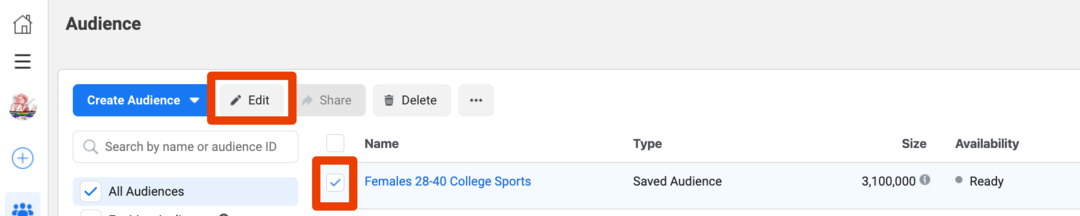Comment utiliser les applications portables de Dropbox
Dropbox Applications Portables / / March 19, 2020
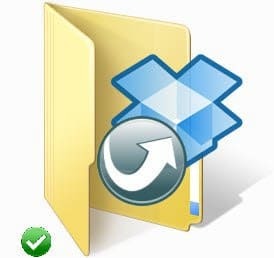 Qu'est-ce qu'une application portable que vous dites? Je pensais que tu ne demanderais jamais!
Qu'est-ce qu'une application portable que vous dites? Je pensais que tu ne demanderais jamais!
Les applications portables sont une suite d'applications pouvant être exécutées à partir d'une clé USB, sans avoir besoin de les installer; les amener ici).
Pour moi, j'adore les applications portables! C’est exactement ce dont j’ai besoin, c’est que je suis toujours en mouvement chaque jour entre plusieurs ordinateurs. Cela me permet d'avoir à tout moment toutes les applications dont j'ai besoin (y compris un Firefox avec tous les signets, synchronisé jusqu'à ma dernière session de navigation).
Dans le passé, je gardais toujours mes applications portables installées sur un lecteur flash que je transportais avec moi, mais il me semblait toujours les égarer ou les laisser à la maison par erreur, et comme par hasard, cela se produisait normalement quand j'avais besoin d'eux le plus. Cela m'amène donc à une nouvelle façon groovy d'utiliser des applications portables depuis plusieurs mois qui fonctionnent sur tous mes systèmes.
Tout d'abord, vous aurez besoin d'un compte Dropbox et (évidemment), le logiciel Dropbox installé sur tous les ordinateurs que vous utiliserez. Si vous avez besoin d'en savoir plus sur Dropbox, consultez ce groovyPost très complet.
Pourvu que vous ayez tous les outils dont nous avons besoin:
- Dropbox installé
- Le fichier de configuration de la suite d'applications portables de votre choix (obtenez-le ici),
allons-y :).
Lancez le programme d'installation des applications portables et choisissez Lumière de la suite, car je n'aurai pas besoin de la suite OpenOffice.org, mais n'hésitez pas à l'utiliser (à condition que vous ayez suffisamment d'espace libre sur votre Dropbox).
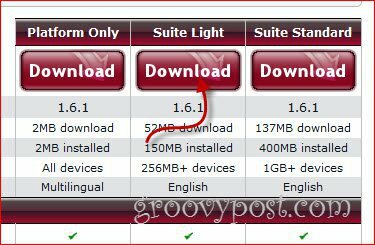
Sur l'écran, Cliquez surFeuilleter
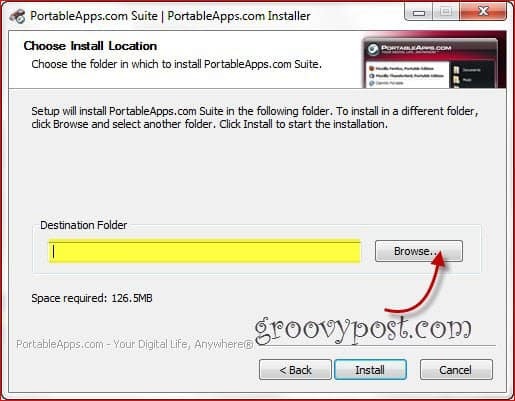
Maintenant, sélectionnez le dossier dans votre Dropbox où vous souhaitez installer les applications portables. Il peut s'agir du dossier principal «My Dropbox», ou vous pouvez créer un sous-dossier, juste pour garder les choses en parfait ordre… J'ai créé My Dropbox / MyGroovyPortableApps dans ma capture d'écran ci-dessous.
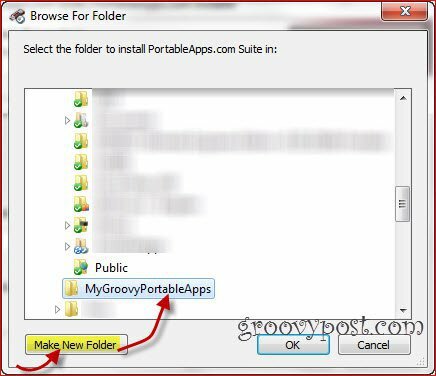
Cliquez surD'accord pour enregistrer l'emplacement d'installation et Installer pour lancer les choses.
Tout est fait, vous devriez être prêt à ce stade. N'hésitez pas à sauter dans votre dossier Dropbox, vous avez effectué l'installation et toutes vos applications devraient être là, prêtes à être lancées.
La seule autre chose dont vous devez vous souvenir est d'enregistrer tous les documents sur lesquels vous travaillez dans vos dossiers Dropbox afin qu'ils se synchronisent avec vos autres systèmes.
Profitez de votre nouvel accès à l'application sans connexion!